Acheter un SSD : ce qu’il faut rechercher

Si vous cherchez à passer à un disque SSD ou à mettre à niveau votre disque existant, comment choisir le bon SSD pour vos besoins ? Étant donné le nombre de SSD actuellement sur le marché, comment savez-vous même par où commencer ? Ce guide montre ce qu’il faut rechercher lors de l’achat d’un SSD.
Également utile : une fois que vous connaissez les critères à rechercher, ces SSD les plus recommandés valent votre attention.
1. Capacité du disque
En raison du prix des SSD, la plupart des gens n’investissent pas dans des SSD de 2 To pour contenir absolument tout. C’est juste beaucoup trop cher pour la plupart des clients en ce moment.
Les SSD de plus petite taille peuvent être utilisés pour ce qu’on appelle un « lecteur de démarrage ». Un lecteur de démarrage contient votre système d’exploitation. Si vous deviez installer Windows sur un SSD, cela accélérerait le démarrage de votre ordinateur, quelles que soient vos autres spécifications techniques. Vous pouvez également y mettre des programmes et des jeux couramment utilisés.

Combien peut aller sur un SSD sans avoir besoin d’un lecteur de stockage séparé (c’est-à-dire un disque dur bon marché) dépend de combien vous êtes prêt à dépenser. Voici les capacités habituelles et ce à quoi vous pouvez vous attendre en termes de stockage dans chaque plage :
- Niveau 1 : jusqu’à 120 Go – peut fonctionner comme lecteur de démarrage pour n’importe quel PC. Assez pour la navigation et le traitement de texte. Cela fonctionnera mieux avec le stockage en nuage pour étendre votre espace de stockage.
- Niveau 2 : 256 Go – idéal comme disque de démarrage. C’est un bon point de départ si vous avez également des logiciels essentiels à stocker.
- Niveau 3 : 512 Go – si vous disposez d’une bibliothèque de films et de photos de taille décente, vous devez commencer à partir de ce niveau de stockage.
- Niveau 4 : 1 To – cela vous permet d’installer plusieurs jeux AAA en même temps ou de stocker une bibliothèque de films 4K.
- Niveau 5 : 2 To et au-delà – superbe pour tout sauf plus cher. Plus que ce qui est nécessaire pour la majorité des consommateurs.
2. Facteur de forme (2,5″, mSATA ou M.2)
Les SSD SATA peuvent se présenter sous la forme standard de 2,5″, ainsi que sous les plus petits facteurs de forme mSATA (obsolète) et M.2 (moderne). Les facteurs de forme 2,5 pouces sont les plus courants et s’adaptent à la plupart des ordinateurs portables et de bureau.
Les disques SSD mSATA et M.2 sont plus petits et nécessitent moins d’énergie. Ils sont le plus souvent utilisés dans les ordinateurs portables, les tablettes et les appareils mobiles ultra-petits. Les SSD M.2 durent plus longtemps que la plupart des autres options, mais ils peuvent également être plus compliqués à installer.

Les SSD PCIe sont disponibles au format M.2 sous la forme de SSD NVMe, mais peuvent également être considérés comme des cartes d’extension complètes pour PC de bureau. Ces cartes d’extension sont extrêmement rapides mais chères, par rapport aux SSD NVMe.
3. Interface (SATA, SAS ou NVMe)
Tous les SSD peuvent être classés en trois catégories : SSD SATA, SAS et NVMe (PCIe). La différence est la bande passante utilisée par le SSD, qui a un impact direct sur la vitesse à laquelle les disques peuvent lire et écrire des données.

Les meilleurs SSD SATA fonctionnent dans la plage de 500 Mo/s et plus (limité par la bande passante SATA), mais les solutions moins chères (et plus anciennes) tomberont naturellement beaucoup plus courtes. Pendant ce temps, la vitesse de la norme PCI Express de la carte mère limite les SSD PCIe (y compris les SSD NVMe). Les derniers SSD PCIe Gen5 ont dépassé les vitesses de lecture/écriture de 10 000/8 500 Mo/s.
Les disques SSD SAS offrent les vitesses de lecture/écriture les plus rapides, la plupart fonctionnant à des vitesses d’au moins 3 Go/s. Cependant, les SSD SAS sont le plus souvent utilisés dans les serveurs d’entreprise et les appareils similaires.
4. Consommation d’énergie et température
La consommation d’énergie n’est peut-être pas un problème pour les SSD, mais elle peut contribuer à des températures plus élevées sur le disque. En règle générale, les SSD M.2 NVMe consomment moins d’énergie que les SSD SATA 2,5″, la différence étant d’environ 1 à 2 watts pendant la charge. Cependant, ces disques peuvent également chauffer pendant certaines opérations, de sorte que de nombreux SSD NVMe sont livrés avec un dissipateur thermique qui leur est attaché.

La consommation d’énergie des SSD fait plus de différence dans les ordinateurs portables, car la durée de vie de la batterie est essentielle. Étant donné que les SSD NVMe consomment moins d’énergie, ils constituent un choix plus judicieux que SATA pour les ordinateurs portables . Sur un PC de bureau, cependant, les différences ne seront pas importantes. Vous devez plutôt vous concentrer sur la température de fonctionnement du disque et vous assurer qu’un dissipateur thermique est installé, en particulier si votre disque a tendance à dépasser régulièrement 140 ºF à 158 ºF (60 ℃ à 70 ℃).
5. Contrôleur
Chaque SSD est composé de plusieurs composants différents, dont le plus important est le contrôleur. C’est essentiellement le CPU du SSD et responsable de la communication avec l’interface (SATA ou PCIe) pour assurer des opérations de lecture/écriture efficaces. La qualité du contrôleur utilisé dans un SSD détermine, dans une large mesure, les performances que le disque peut fournir.

Les principaux fabricants de contrôleurs actuels sont Phison, Silicon Motion, InnoGrit et Maxio. Le Phison E18 est actuellement l’un des contrôleurs les plus rapides disponibles, utilisé dans certains des meilleurs SSD, tels que l’Inland Performance Plus. Lors de l’achat d’un SSD pour votre système, il est souvent difficile de trouver les spécifications du contrôleur. Recherchez des examens indépendants des informations sur les contrôleurs ainsi que des références de performances.
Également utile : formatez votre disque dur pour Windows 10 une fois que vous avez sélectionné le meilleur SSD pour vos besoins.
6. Flash NAND
Les données réelles sur un SSD sont stockées dans des cellules de mémoire, qui étaient autrefois constituées de DRAM volatile, mais les SSD modernes disposent d’une mémoire flash NAND non volatile. Le type de flash NAND utilisé sur votre SSD peut être SLC, MLC, TLC et QLC.
Le SLC ou flash cellulaire à un niveau est le plus rapide, le plus durable, mais le plus cher et, par conséquent, principalement utilisé uniquement dans les serveurs et les solutions industrielles. MLC NAND est moins cher mais offre une bonne combinaison prix, performances et endurance. TLC NAND est la mémoire flash la plus abordable et la plus lente et la moins endurante.

Plus récemment, des SSD moins chers ont commencé à utiliser QLC NAND pour fournir des capacités plus élevées à des prix plus abordables, mais au détriment des performances. La NAND 3D n’est pas un type de flash NAND différent, mais une technique innovante d’empilement de mémoire flash les unes sur les autres plutôt qu’horizontalement. Il rivalise avec le 2D MLC NAND en termes de performances, tout en coûtant moins cher.
Si votre budget le permet, les SSD MLC NAND vous offriront des performances, une endurance et une fiabilité supérieures.
7. DRAM ou sans DRAM
La plupart des disques SSD déplacent fréquemment les données pour éviter que les cellules ne s’usent. La mémoire dynamique à accès aléatoire (DRAM) sur un SSD suit où les données sont transférées lorsque le SSD déplace les choses pour des opérations de lecture/écriture efficaces. Les SSD sans DRAM réalisent également cette fonction sans composant dédié, en utilisant à la place le flash NAND ou le processeur de l’ordinateur.

Bien que les SSD sans DRAM soient moins chers que les SSD standard, leur manque de DRAM est une faiblesse importante. Un SSD sans DRAM subira une baisse des performances lors du multitâche, car il ne dispose pas de RAM dédiée pour aider à gérer cette charge de travail. Par conséquent, quiconque exécute des fonctions avec des graphismes intenses, comme le montage photo ou vidéo, devrait opter pour un SSD avec DRAM.
8. Prix
Au risque d’énoncer une évidence, le prix est l’un des facteurs les plus importants dans le choix d’un SSD. Cependant, les prix des SSD fluctuent régulièrement. Au moment où vous lisez ceci, un SSD que je recommande pourrait avoir un prix très différent de celui qu’il a actuellement.
Au lieu de recommander des SSD particuliers à des prix particuliers, je vais vous donner un bon conseil sur l’achat de SSD et d’autre matériel informatique : essayez de parcourir les SSD sur PCPartPicker .
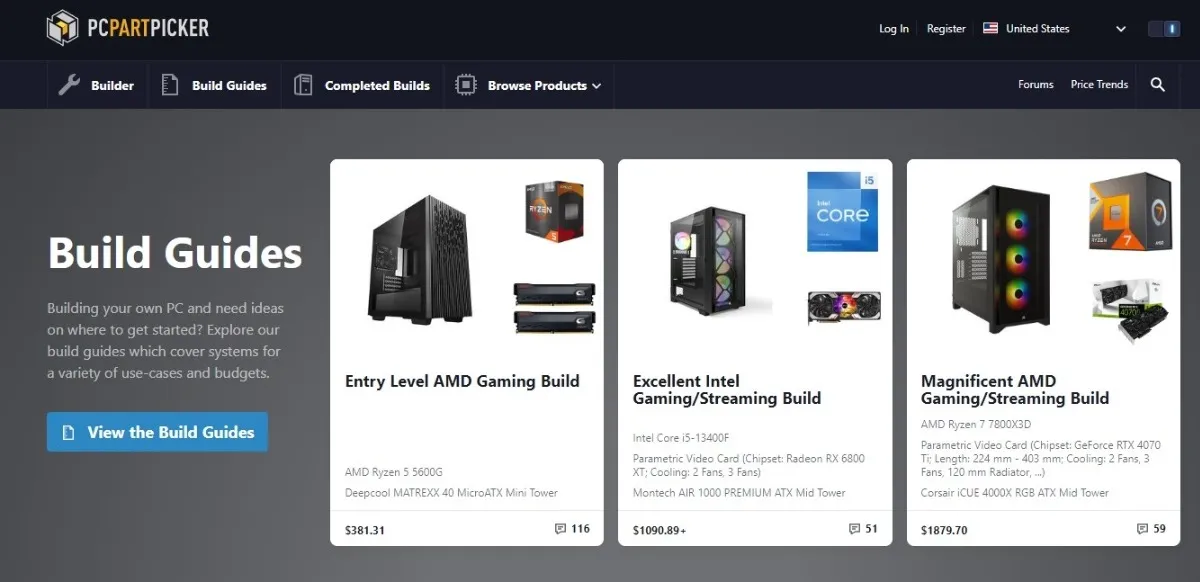
Une fois que vous avez ouvert PCPartPicker, cliquez sur « Builder ». Vous verrez un écran où vous pouvez commencer à assembler une version du système – ne vous inquiétez pas de tout cela pour le moment, cependant. L’option que vous voulez en ce moment est « Stockage ».
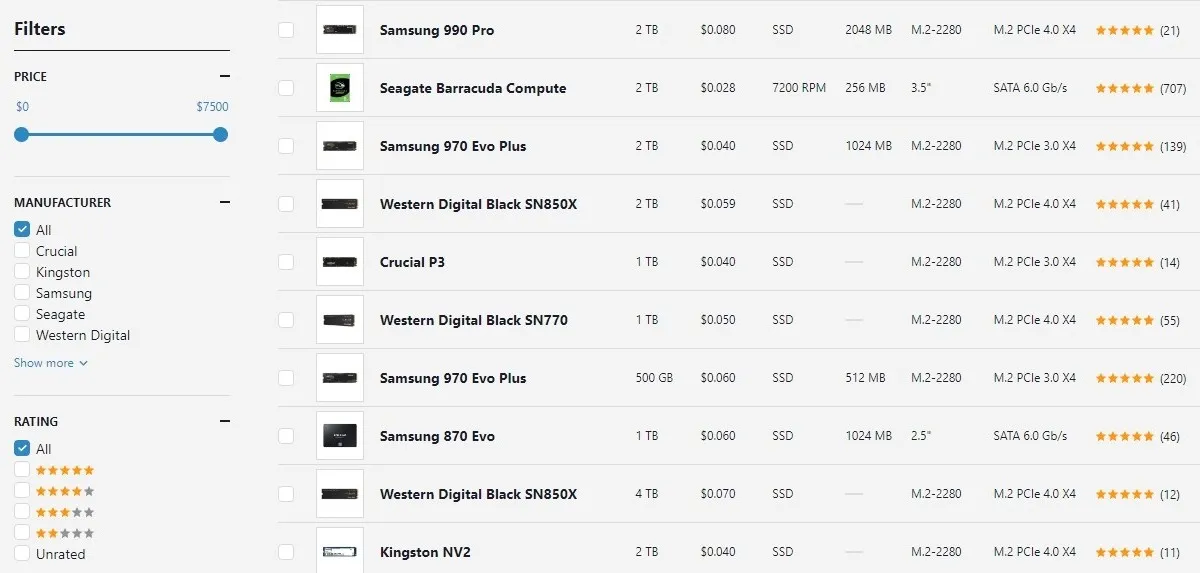
Cet écran peut sembler intimidant au premier abord, mais ne vous inquiétez pas. Utilisez les filtres à gauche pour sélectionner les disques classés 4 et 5 étoiles. Cochez « SSD » sous « TYPE » et choisissez la gamme de prix souhaitée. Vous pouvez également choisir entre des SSD SATA et NVMe, en fonction de votre budget et de la disponibilité des slots sur votre carte mère.
Faites défiler et trouvez le SSD à la capacité que vous désirez. (Vous pouvez également choisir de trier par prix/Go si vous souhaitez trouver les SSD au meilleur rapport qualité-prix qui répondent à vos spécifications précédentes)
9. Marque
Lors de l’achat d’un SSD, vous souhaitez acheter auprès d’une marque de confiance de premier ordre pour combiner performances et fiabilité. Pensez à Samsung, Western Digital, Silicon Power, ADATA, Sabrent, Team Group, Crucial et SanDisk. Ces marques sont connues pour produire régulièrement certains des SSD les plus performants et les mieux notés du marché. Vous pouvez être assuré d’une large garantie en cas de problème sur toute la ligne.

L’achat d’un SSD aléatoire sans nom ne fait que poser des problèmes, surtout s’il est à un prix étrangement bas par rapport aux disques de même spécification de ses concurrents. Ne prenez pas ce genre de risques avec votre système d’exploitation et vos données personnelles.
Nous espérons que ce guide vous a aidé à déterminer ce dont vous avez besoin pour trouver le bon SSD. Une fois que vous avez un SSD, vous pouvez également envisager de vérifier les choses que vous devez faire lors de l’exécution d’un SSD et comment mettre à niveau votre disque dur vers un SSD .
Questions fréquemment posées
Quel SSD offre les meilleures vitesses de lecture et d’écriture ?
Les SSD PCIe, communément appelés SSD NVMe, offrent les meilleures vitesses de lecture et d’écriture. Choisissez parmi les SSD PCIe 3.0, PCI3 4.0 ou PCIe 5.0, selon votre budget et vos besoins. Alors que les SSD PCIe 3.0 ou Gen3 suffiront à la plupart des consommateurs, les SSD Gen4 sont actuellement les plus populaires pour combiner des performances ultra-rapides à des prix abordables. Les SSD Gen5 ont lentement commencé à devenir plus courants, mais leur prix est exorbitant. La majorité des consommateurs ne disposent pas des spécifications de processeur et de carte mère requises pour les prendre en charge.
Les SSD PCIe 4.0 sont-ils compatibles avec tous les PC ?
Vous pouvez utiliser des SSD PCIe 4.0 sur n’importe quel PC avec un slot M.2 disponible, mais la vitesse que vous obtiendrez sera limitée à l’interface PCIe du slot lui-même. Par exemple, l’installation d’un SSD PCIe 4.0 sur un emplacement PCIe 3.0 limitera le SSD à la bande passante PCIe 3.0.
Un SSD nécessite-t-il plus de RAM ?
Non, un SSD ne nécessite pas plus de RAM par lui-même. Un SSD fonctionnera parfaitement bien, que vous ayez 8 Go ou 16 Go de mémoire dans votre ordinateur. La RAM et le SSD remplissent des fonctions différentes, et bien que plus de RAM vous permette de basculer entre plusieurs programmes sans délai perceptible, une RAM moins qu’idéale n’affectera pas les performances de votre SSD.
Crédit image : Unsplash . Toutes les captures d’écran originales de Tanveer Singh.



Laisser un commentaire